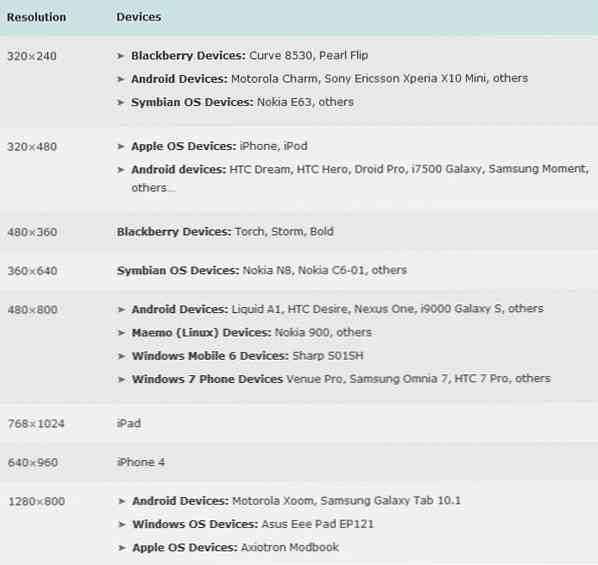この記事は私たちの一部です 「Webレスポンシブデザインシリーズ」 - すべてのプラットフォームのユーザー向けのWebサイトを作成するためのツール、リソース、およびチュートリアルで構成されています。. ここをクリック 同じシリーズの他の記事を見る. デザイナーは今、以前よりもそれを厳しくしています。据え置き型デバイスだけでなく、タブレットやスマートフォンなどのモバイルデバイスも設計する必要があります。ここではさまざまな画面サイズと解像度について話しているので、それは肩を並べるのが大変な作業です。これを踏まえて, レスポンシブWebデザイン 最善の解決策かもしれません。それは単なる単純なモバイルテンプレート以上のものを提供します。代わりに、あなたのサイト全体のレイアウトは、あらゆる可能なスクリーン解像度に適合するのに十分柔軟であるように設計されています。. このような流動的な設計方式では、明らかな利点と欠点があります。レスポンシブWebデザインがモバイルデバイスへの移行をスムーズにする方法について、以下の私の例を検討してください. レスポンシブデザインの仕組み 私がその言葉を使うとき “敏感な” Webデザインに関しては、レイアウト全体がユーザーの画面解像度に基づいて応答することを意味します。このシナリオを想像してみてください。1つのタブレットでWebサイトを読んでいるときに、何らかの理由で別のデバイスに切り替えます。ブラウザウィンドウのサイズが変更されました。レスポンシブWebデザインのレイアウトは、優雅に分解してそれ自身を再発明するスキームとレイアウトを特徴とします。ユーザビリティの観点からは、これは素晴らしいテクニックです。. レスポンシブデザインとは、ブラウザやデバイスの画面サイズに関係なく、均一なエクスペリエンスを実現することです。私は自分のポイントを説明するために 'A List Apart'からの完璧な例を見つけました。それはまた動的な画像も含みます。幅は、ほとんどすべての内部コンテナ要素のパーセンテージを使用してCSSで設定されます。大規模なWebサイトでも、JavaScriptなどの動的コンテンツがサポートされていない場合に削除されるとうまく反応する. モバイル用に設計する理由? 外出先でのWebブラウジングだけでなく、より多くのユーザーがモバイル化することが明らかになりました。タブレットPCは、ユーザーが教室でオンラインになったときに状況が変わり始めました。モバイル向けの設計は、確かに現代のWeb標準における要件です。唯一の問題はあなたの開発方法を選択し、あなたの聴衆を適切にターゲットにすることです。. 特定の画面解像度のコーディングを始めると、対処するにはスタイルシートが多すぎます。 CSS3のメディアクエリを使用して、縦向きと横向きの両方のビュー用にiPhone固有のレイアウトを構築できます。あなたはピクセル密度を事前に決定することができるので、モバイル用のHTMLテンプレートを改良するのは簡単です。. (画像ソース:bradfrostweb) ただし、レスポンシブデザインのレイアウトをコーディングすると、モバイルの側面はデフォルトで処理されます。デスクトップとモバイルのどちらのユーザーにも同様のエクスペリエンスが提供されるので、外部のCSSプロパティについて心配する必要はありません。あなたが実行する必要がある唯一の研究は、可能な限り小さいディスプレイスクリーンを計画することです。 Google Analyticsのトラフィックデータはこれに非常に役立ちます。. すべてのブラウザを実行しているすべてのデバイスでWebサイトが100%機能することはおそらくありません。しかし、あなたはスクリーンの平均幅に基づいて大多数をターゲットにすることができます。旧式のiPhoneモデルは320×480のディスプレイ解像度を使用していますが、信じられないほどです。私はあなたがそれを収めることができれば240px、またはさらに小さい幅のために撃つだろう. デフォルトズームの削除 スマートフォンでWebを閲覧していた時間がある場合は、Webサイトが画面内に完全に表示されるように縮小されていることに気付くでしょう。ほとんどのWebサイトにはモバイル版がないため、これはユーザーの利便性のためです。したがって、フルレイアウトが最も安全な方法です。. しかし、レスポンシブモバイルデザインを構築する際には、オートズームによってレイアウト要素が本当に乱れることがあります。具体的には、画像やナビゲーションコンテンツが、レイアウト内で小さすぎたり大きすぎたりすることがあります。あなたがほとんどのAndroidとiPhoneデバイスでこれをリセットするドキュメントヘッダに追加できる特別なメタタグがあります....
モバイル - ページ 6
GoogleのAndroidプラットフォームには、カスタマイズ可能なホーム画面、スキン、テーマ、アイコンパックなど、かなり多数のコレクションがあります。残念ながら、利用可能なすべてのコンテンツを あなたにとってうまくいっているものは気が遠くなることがあることがわかります. ありがたいことに、Googleはという名前のものを導入しました 「Android Taste Test」 それは あなたのAndroidの外観をカスタマイズするあなたの試みであなたを助けます デバイス. 本質的には、 「Android Taste Test」 あなたがオンラインで見つけることができるそれらの人格テストの多くのように機能します。しかし、あなたの性格を明らかにする代わりに、 「Android Taste Test」 あなたの好みに合った壁紙、スキン、その他のアドオンのリストをまとめます。. の 「味覚テスト」 複数の選択肢がある一連の主題を紹介します 2番目または3番目のオプションから1つを選ぶために必要 あなたに与えられた。に含まれる主題のいくつか 「味覚テスト」 色の鮮やかさ、色調、アートスタイルなど. 完了したら 「味覚テスト」, Googleは、理想的なAndroidプラットフォームの外観のプレビューを提供します。外観があなたの空想を打つなら, Googleは、必要なすべてのアプリへのダウンロードリンクも提供しています。. そこから、あなたが本当にする必要があるのはあなたに必要なアプリをダウンロードしてインストールすることだけです。...
私達全員は私達が誇りに思っていないという特別な習慣を持っています. 一部の人にとっては、それは喫煙することができます。他の人にとっては、それはアルコールかもしれません。あなたの悪い習慣をやめることは称賛に値する仕事ですが、そうすることは決して簡単ではありません。プロセス全体をもう少し簡単にするために、 "もういや!" 試練であなたを助けるかもしれません. 生産性向上のためのタイムトラッキングアプリのようなものです。そのAndroidアプリです 習慣を破る進歩を追跡します. アプリに侵入したい習慣を入力すると、 あなたが抑制しているかどうかを尋ねる通知を毎日あなたに送ってください その日に入力した内容を実行してから. 全体の追跡機能をもう少しインタラクティブにするために、これ以上は必要ありません。付属しています 特定のマイルストーンに到達した後にロック解除できる成果. 少し動機が必要な人のために、アプリには、あなたが巡回できるいくつかの感動的な引用符も付属しています. あなたが破ろうとしている習慣が特に深刻であるならば、ノーモア!カスタマイズ可能が付属しています 特定のWebサイトやコミュニティをブックマークできるアプリ内ショートカット. また、ショートカットリストに電話番号を追加することもできます。 "最悪のシナリオ" 目的. 100日のマークに到達すると、もうこれ以上ありません。意志 習慣を破るためのあなたの試みを自動的に完了としてマークする. その後、あなたはあなたの別の悪い習慣を破るか、あなたの進歩を監視し続けることを選ぶことができます. もうこれ以上ない!です 習慣を破ることへのあなたの進歩を追跡するために確かに便利です, あなたは成功するためにまだあなた自身の意志の力が必要です.
モバイルWebブラウジングは、次の主要なインターネットプラットフォームに変わると予想されています。テクノロジーのおかげで手に収まるモバイル機器を利用して、ほぼどこからでもネットを閲覧することが今では簡単になりました。モバイルWebデザインにおけるユーザビリティの実装が不十分であると、人気のあるさまざまなモバイルWebサイトをブラウズするのが難しくなります。モバイルデバイスの設計は、標準的なWebサイトよりもシンプルで、タスクベースのタスクベースのものを使用する必要があります。. あなたはあなたの主要なコンテンツのために利用可能なスペースの最小の最小値をどのように使うべきかについて考慮に入れるべきであり、モバイルユーザーにとっては依然として興味深いものです。大きな画像やフラッシュアニメーションは、サイトを遅くするので避けてください。機能性は、モバイルWebサイトのスタイルよりも重要であることを忘れないでください。あなたのウェブサイトがコーディングされておらず、適切にデザインされていない場合、それはある携帯電話ではより良く見え、別のものでは最悪、あるいは最悪で、まったく表示されないかもしれません。すべてのモバイルデバイスと互換性があるかどうかをテスト、検証、および確認する. デスクトップまたはラップトップコンピュータだけでなくモバイルデバイスからもアクセス可能なWebサイトを作成するのに役立つように、モバイルWebデザインのサンプル画像とモバイルWebサイト版の直接リンクを考慮してください。. 1.画面の解像度を決めます モバイルの世界には、さまざまな画面サイズや解像度からさまざまな形状まで、さまざまな設計上の考慮事項が含まれています。十分な画面幅と視聴者数のバランスをとることを目指してください。現在のモバイル機器のスペックを調べて、あなたの最良の判断をしてください。モバイル開発者にとって難しいのは、さまざまなプラットフォーム用にページを再作成することなく、さまざまな画面サイズにわたって適切に表示させる方法です。. これは、2011年2月現在のモバイル機器で人気のあるWeb解像度のリストで、Uxbooth.comによって公開されている記事と一緒に提示されています。, モバイルWebデザインに関する考慮事項(パート2):ディメンション, David Leggettによる。著者はレイアウト設計のためのディスプレイ寸法と解決策についてのいくつかの点を説明します. 2. Webページを細かく分割する テキストの長い部分は読みにくくなる可能性があるため、複数のページに配置するとスクロールが一方向に制限されます。優先度の低いコンテンツを削除します。水平方向のスクロールがないように折り返すテキストの1列に固執する. 以下の例では、CBSニュースのモバイルWebサイトのバージョンでは、主要なニュースセクションのみが表示され、ニュース記事は小さな部分に分割されています。 Treehuggerは最近の記事やフルウェブサイトの機能のいくつかと最新のつぶやきで自分自身を提示しながら. どちらのサイトでも、ユーザーはテキストリンクをクリックして記事の残りの部分を表示します。. CBSニュース Treehugger 3.デザインを単純化する 単純さは使いやすさと同じです。彼らが問題なくサイト内を移動できるようにします。テーブル、フレーム、その他のフォーマットを含めないでください。パディングを使用する場合は、通常のWebページに使用するよりもはるかに少ない絶対最小値に保つことを忘れないでください。デスクトップコンピュータと比較して、モバイルWebサイトのリンクをクリックするほど、読み込み時間が長くなるため、待ち時間が長くなります。それには、コンテンツとナビゲーションのバランスを取りながら、Webサイトを削除して簡素化する必要があります。. 私たちの例では、Best Buyのモバイル版Webサイトには、コンテンツの階層レベルを切り捨てる最も重要な商品カテゴリのみがリストされています。 YouTubeのモバイルホームページには4つの最新スポットライト動画しか表示されませんが. ベストバイ YouTube 4.ウェブサイト全体を閲覧するためのオプション モバイル訪問者が、フルバージョンのWebサイトに切り替えるためのリンクを提供して、デスクトップ版のサイトでしかアクセスできないその他のコンテンツや機能をユーザーが見つけて表示できるようにします。あなたの視聴者は確かに多くの垂直スクロールをしているので、彼らがページのトップにジャンプできるように 'トップに戻る'リンクで彼らを助けてください. 一例として、Ars Technicaは、見出しに配置されている標準Webサイトへのリンクボタンを持っています。 Shangri-LaのフルWebサイトへのリンクはフッターに配置されていますが....
従来の予定リストアプリやプログラムは、ほとんどの場合1台のデバイスでしか動作しません。あなたがAndroid携帯を持っていて、iPadで作業するならば、あなたは2つの別々のアプリを使うか、OSの違いを回避する方法を見つけなければならないでしょう。すべてのプラットフォームで動作する1つのアプリケーションがあり、それに加えてデスクトップブラウザ(Google Chrome)でも動作するとします。! まあAny.DOはあなたのためにそれを作成しました、そしてそれはあなたが特定の機能のロックを解除するためにあなたが 'プロ'アプリを購入するように頼む他のアプリと違って制限なしで無料です。このアプリはシンプルですっきりしたデザインを採用しているため、非常に魅力的で、複数言語での音声検出をサポートし、複数のプラットフォームで同時に同期できます。. Any.DOを始めよう 始める前に、Any.DOをあなたのデバイスにダウンロードしてください。 Any.DOはiOS、Android、そしてGoogle Chromeの拡張機能としても利用可能です。. 電子メールまたはFacebookログインでアカウントを登録してください。複数のデバイス間でデータを同期したい場合は登録が必要です。私達がiPhoneでそれを見るように私達はあなたにラウンドを示すでしょう。 Androidでは設定や機能が異なる場合があります. 1.アイテムを追加する 自分のやるべきことを追加するには、メイン画面をプルダウンして入力を始めます。入力している間、それ 他のキーワードを提供します 時には あなたの言葉を「終わらせる」ことさえ あなたのために。単に「洗濯」と入力すると、あなたが洗濯することができる可能性のあるもの、例えばあなたの車、食器またはあなたの服や洗濯物の提案が表示されます。. マイクのアイコンをタップして音声でエントリを追加することもできます。. あなたの仕事を決める その音声認識は非常に正確に動作するので簡単に。これは あなたの手が自由ではない間にメモを作るのに最適です. 2.アイテムを整理する もっと整理しやすくするために、Any.DOでは、に基づいてTo Doリストを整理できます。 カテゴリー: '個人'または '仕事'であり、(期限)に基づく 日付:「今日」、「明日」、「今週」、または「後で」。デフォルトでは、新しいタスクは個人用カテゴリに入ります(参考のために、Androidではフォルダと呼ばれます)。. の カテゴリを拡張することができます あなたがそれらをタップすると。あなたもすることができます...
私たちはみんな私たちのスマートフォンやタブレットを愛していますが、時にはあなたが単一画面表示と限られた画面サイズでできることしかできないことしかありません。ラップトップでできるのと同じように、あなたのAndroidデバイスですべてのデータを管理できるのは素晴らしいことではないでしょうか。 AirDroidを使えば、次のことができます。. AirDroidを使うと、AndroidデバイスをデスクトップPCまたはラップトップに接続できます。 ファイルへのアクセス、SMSの送受信、アプリのインストール/アンインストール, そして 大量のデータを管理する あなたのAndroidスマートフォンやタブレットで。おお、そしてそれはあなたがこれを無線ですることを可能にする. AirDroidを始めよう AirDroidの使用を開始するには、デスクトップPCまたはラップトップがオンになっていることを確認する必要があります。 同じ(無線)ネットワーク あなたのAndroidデバイスとして。これはあなたのデスクトップPCまたはラップトップとあなたのモバイル機器をリンクすることです. あなたのAndroidデバイス上, Google Playに行き、AirDroidをダウンロードしてインストールしてください。アプリを実行する. デスクトップPCまたはラップトップ上, web.airdroid.comに移動するか、Androidデバイスに表示されているIPアドレスを入力します。. AirDroidにログインする QRコードをスキャンするか、6桁のコードを打ち込むことでログインできます。. QRコードスキャンで入力する:AirDroidアプリのカメラボタンをタップします。ブラウザに表示されているQRコードをスキャンする. パスコードで入力するには: 6桁を入力 パスコード あなたのWebブラウザにあなたのAndroidデバイス上で表示されます. 正常にログインすると、アイコンなど、デバイスに関するその他の関連情報が表示されます。あなたの機器は接続されました。働きに行こう. AirDroidでできること ログインしたら、いずれかのアイコンをクリックして起動します。 あなたのAndroidデバイスの管理と制御 デスクトップPCから. これがアイコンのリストとその機能の簡単な説明です。 メッセージ...
(このアプリは廃止されました。) 誰かにあなたのiPhoneからたくさんの写真を見せるとき、それはあなたがアルバムを一枚ずつスワイプするにつれて興味をそそらないことができます。写真をクリエイティブに見せたい場合は、写真操作アプリを使用して写真を配置することを選択するかもしれませんが、小さいiPhoneスクリーンで試すのは時間がかかり非常に面倒です。. あり Flayvr, 自動的に 写真やビデオを動的で美しいフォトギャラリーに整理する あなたの携帯電話から、またはソーシャルメディアサイトを通して共有することによってあなたがあなたの友人に誇示することができるところ. Flayvrを入手して共有を開始 App StoreでFlayvrを検索するか、にアクセスしてください。 アプリページ iTunesで起動する. FlayvrはそれがあなたのカメラロールにアクセスするためにあなたのiPhone上の位置がオンになっていることを必要とします。その後、タップするだけです 私のFlayvrsを見せて 開始するボタン. デフォルトでは、それはすべてのあなたの 日付別の写真とビデオ. その後、各写真セットに自分のタイトルと場所の情報を追加できます。あなたもすることができます 写真を削除 「Photos In This Flayvr」からそれらを削除して、セットに追加したくない場合は. 日付をタップすると、選択した日に撮ったすべての写真を見ることができます。の ボックスのサイズが変わります それらの中の絵も変わるように. 写真をタップすると、 写真全体が見えるように拡大する; ビデオも含まれています 写真と同じ方法で表示できます....
WhatsApp Webの頻繁なユーザーはおそらくWhatsApp自体が付属していることを知っています 絵文字の大規模なライブラリ. 残念ながら、リスト全体から特定の絵文字を選択するのは、絵文字のセット全体をナビゲートすることを伴うため、かなり面倒なことがあります。. ありがたいことに、あなたがあなたがライブラリ全体からあなたが望む絵文字を選ぶためのより簡単な方法があります、そして最も良い部分はあなたがそうすることです キーボードだけを使う必要がある それが機能するために. 絵文字メニューにアクセスせずに特定の絵文字を検索するには、あなたがする必要があるのはただ コロンを入力し、続いて絵文字の説明を入力してください メッセージフィールド. たとえば、WhatsAppでダンサーの絵文字を探しているとします。あなたがする必要があるのはテキストフィールドに行き、タイプすることだけです “:ダンサー“ . そうすると、 テキストフィールドの上にポップアップ表示される小さなバー それ 基準に合うすべての絵文字を強調表示します. あなたはできる 絵文字間を移動する を使用して 矢印キー そして 打つ 選択した絵文字をテキストフィールドに挿入します. この絵文字入力方法に関する1つの小さな問題は、 さまざまなバリエーションの絵文字, 絵文字親指のような、まだあなたにする必要があります マウスでバリエーションを選択. それ以外の、しかし、このショートカットは、あなたが絵文字を調べるのにかかる時間を確実に削減するでしょう。.